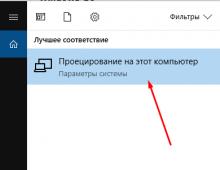Руководство по использованию SwiftKey на Андроиде. Проблемы со сменной языка на Xiaomi — практическое руководство Как на xiaomi менять язык клавиатуре
Как поменять язык на Xiaomi если по умолчанию у вас установлен китайский? В иероглифах мало кто разбирается, поэтому действуйте по данной инструкции, руководствуясь скриншотами ниже.
Для начала нужно перейти в настройки открыв шторку уведомлений и нажав шестеренку, либо через иконку на рабочем столе. Далее в списке нужно найти второе по счету троеточие — это пункт «Дополнительно».
Здесь выбираем второй по счету пункт меню. В некоторых версиях MIUI напротив него есть иконка в виде глобуса — на нее и ориентируйтесь. В нашем случае на Xiaomi Redmi 3s иконки отсутствуют. В новом окне нас интересует самый верхний пункт — это и есть смена языка.

Выбираем нужный и готово.

На русском путь к смене языка выглядит так: Настройки > Дополнительно (Для MIUI 9 — Расширенные настройки) > Язык и ввод

Если русского языка в списке нет или он исчез после обновления, то вероятнее всего на вашем смартфоне была установлена кастомная прошивка. В таком случае придется и установить русифицированную версию.
В смартфонах Xiaomi, работающих на официальных прошивках, имеется встроенная клавиатура SwiftKey, которая позволяет пользователю осуществлять быстрый набор текста. По своим возможностям она во многом совпадает с приложением от Google – клавиатурой Gboard , которая также является встроенной на многих моделях телефонов Ксиаоми.
Далее разберемся, что представляет собой Keyboard Swiftkey Xiaomi и как оптимизировать ее работу для удобства пользования. В программе для настройки доступны такие элементы, как звук, функция исправления текста, языковые пакеты. Изменению также может подвергаться внешнее оформление.
Языки
Реализована поддержка более 200 языков, для включения которых достаточно зайти в само приложение и выбрать вкладку «Многоязычная» и в открывшемся меню найти нужный язык.
Для получения доступа ко всем встроенным языковым раскладкам нажимаем «All language».

Особенность программы – реализация возможности одновременного набора на 5 языках.
Для выбора оптимального варианта языковой раскладки необходимо проделать следующие действия:


Персонализация и резервное копирование слов
Для настройки программы в соответствии с собственными интересами необходимо зайти в «учетную запись», где осуществить требуемые действия.

В частности, пользователь имеет возможность выполнить следующие действия:


Для активизации всех данных функций достаточно войти в свой Google-аккаунт. Соответствующая кнопка отображается в меню (вход через учетную запись и далее пролистываем все вкладки до конца в правую сторону).

Индивидуальные настройки
Для ускорения процесса печатания и повышения грамотности, приложение в автоматическом режиме исправляет ошибки, а также предугадывает возможное следующее слово. Для корректной работы данной функции целесообразно настроить работу клавиши «пробел». Для этого заходим во вкладку «Ввод», где выбираем «Ввод и автоисправление».

- Автоисправление – пробел будет автоматически исправлять набираемое слово;
- Автоматическая вставка прогноза слова – при помощи пробела будет можно вставлять выделенный «прогноз» даже в том случае, если набор этого слова еще не начался;
- Быстрая вставка точки. Для ее простановки надо дважды нажать на пробел.

Способы ввода текста
Кроме стандартного варианта набора текста (нажатие на отдельные буквы) доступна функция Flow.

Данная опция позволяет набирать слова за счет безотрывного касания пальца по панели ввода.
Функции клавиатуры
Если зайти во вкладку «Клавиши» (подкаталог вкладки «Ввод»), то откроются доступные варианты настройки клавишей, в том числе:
- Клавиши со стрелками;
- Цифровая панель – будут отображаться цифры от раскладки «123»;
- Подсказки «Эмоджи»;
- Различные дополнительные символы с диакритическими знаками;
- Подсказки клавиш.

Также можно установить длительность долгого нажатия (в миллисекундах), т.е. времени, требуемого для открытия второстепенных опций клавиш.
Звук и вибрация
В данной вкладке можно произвести настройки звука и вибрации, которые раздаются при нажатии на клавиши. Здесь также доступна опция выбора громкости и продолжительности звуковых сигналов.

Как убрать Swiftkey на Xiaomi
Для удаления программы следует зайти в меню настроек и выбрать “Приложения”. В открывшемся списке будет название клавиатуры. Вы на него нажимаете и выбираете функцию “Удалить”.
(2
оценок)
Как поменять язык на Xiaomi?

Для выполнения данной процедуры необходимо скачать и инсталлировать на смартфон программу MoreLocate2 . Загрузить приложение можно с Play Market, но здесь тоже не все так просто.
Важно знать
Во многих телефонах Xiaomi магазин приложений Google и другие сервисы компании отсутствуют.
Когда все установлено, необходимо запустить MoreLocate2 и активировать русский язык.
Смена языка путем перепрошивки
Это самый сложный способ русифицировать Xiaomi. К слову, многие проблемы со смартфонами этого бренда решаются именно сменой прошивки. Сделать это можно двумя путями:
- через Recovery;
- через параметры телефона.

Какой бы способ ни был бы выбран, вначале необходимо скачать нужную прошивку. Множество веб-сайтов предоставляют такую возможность, но безопаснее всего будет загрузить ее либо на российском форуме фанатов Xiaomi , либо на официальном сайте MIUI . Важно помнить, что скачивать необходимо только stable-версии с пометкой global.
Установка прошивки через систему
Проще всего перепрошить Xiaomi через параметры телефона. Для этого необходимо выполнить несколько несложных шагов:
- открыть настройки;
- выбрать раздел «About phone»;
- открыть вкладку «System updates»;
- указать путь к загруженному файлу прошивки;
- подтвердить.
После этого начнется установка обновлений, в ходе которой смартфон может самостоятельно несколько раз перезагрузиться. После окончания процедуры перепрошивки девайс может включаться на протяжении 5 минут. Когда телефон включен и настроен, в параметрах можно проверить возможность смены языка системы на русский. Если таковой нет, следует скачать новую прошивку.
Установка прошивки в Recovery
Первый шаг заключается в скачивании файла самой прошивки и переименование его в «update.zip». Затем его необходимо скопировать в корневую директорию внутреннего хранилища. После этого следует запустить режим восстановления:
- выключить смартфон;
- зажать клавиши включения/выключения и увеличения громкости;
- дождаться вибрации и отпустить кнопку питания.
Если все сделать правильно, на экране появится окно с выбором языка. Далее необходимо перейти в раздел «Install update.zip to System One» (3-й пункт главного меню) и подтвердить действие. После этого начнется установка новой прошивки.
Когда вся процедура закончится, надо вернуться в главное меню и перейти к разделу «Wipe&Reset» (2-й пункт), чтобы выполнить сброс всех параметров. Если не сделать этого, телефон может работать со сбоями. После полного удаления всех данных смартфон самостоятельно перезагрузится. Сменить язык можно будет в параметрах устройства.
Одно из преимуществ использования Андроид-устройства - возможность изменить браузер по умолчанию, клавиатуру и приложения обмена сообщениями. Операционная система Гугла дает пользователю полный контроль над своим устройством.
Магазин Google Play является домом для тысяч различных приложений, но есть одно, которое выделяется из общей массы и входит в число лучших. SwiftKey, популярная клавиатура, возможно, является лучшей Андроид-клавиатурой из доступных сегодня. В то время как Гугл делает шаги по улучшению своей клавиатуры, SwiftKey в возможностях настройки и прогнозирования ввода не имеет себе равных.
Вот как вы можете достигнуть мастерства с SwiftKey:
Приступем к работе
Установка приложенияSwiftKey доступен в магазине Google Play за 30 рублей , довольно крутая цена за клавиатуру, однако пробная версия доступна бесплатно в течение 30 дней. Этого времени более чем достаточно, чтобы полюбить её.

При первом открытии приложения вам будет предложено выбрать язык, сделать Swiftkey вашей клавиатурой по умолчанию, а также включить SwiftKey Cloud и SwiftKey Flow.
SwiftKey Cloud
Переключение между устройствами, использующими SwiftKey бывает хлопотно. Выслушав своих пользователей, однако, компания недавно обновила приложение возможностью сохранять настройки в облаке. Это еще не все, что он может сделать. SwiftKey Cloud можете добавить часто-употребляемые фразы в ваш словарь и узнать о ваших привычках из других приложений, таких как Твиттер, Фейсбук и Гмаил.

Предположим, что вы пока ещё не включили функцию облака при установке SwiftKey. Приложение можно настроить, зайдя в настройки телефона и выбрать опция языка и ввода под персональными настройками. Далее, убедитесь, что SwiftKey включен и настроен, как клавиатура по умолчанию, нажмите на значок настройки, затем откройте опцию SwiftKey Cloud.
Здесь вы сможете включать, отключать и управлять поведением при синхронизации SwiftKey, проверить другие устройства, подсоединенные к облаку, получить доступ к персональным настройкам Фейсбука и Твиттера и удалить свой аккаунт в облаке.
Клавиатура
Сделать её своейНастройки инструментов, включенных в SwiftKey почти бесчисленны. Существует поддержка 60 различных языков (русский тоже поддерживается), шесть клавиатур, и 11 тем. Другие варианты включают возможность изменения продолжительности вибрации при нажатия клавиш, добавления подчёркнутых символов в текст, настройки скорости длительного нажатия, включить стрелки для навигации по интерфейсу, а также изменить функциональность пробела.
Изменение клавиатуры
Традиционная QWERTY клавиатура включена по умолчанию, но если вы хотите приключений, вы можете выбрать какую-нибудь из AZERTY, Colemak, Дворак, QWERTZ и QZERTY клавиатур. Чтобы сделать это, откройте параметры SwiftKey и выберите "Языки". Под вашим выбранным языком будет имя вашей текущей клавиатуры и небольшой значок клавиатуры, кликните на значке и выберите новую клавиатуру. Вы также можете изменить язык на этом экране, SwiftKey позволяет установить одновременно до трех языков.

Выбор темы
Теперь пришло время, чтобы настроить клавиатуру и сделать его более привлекательной и персональной. Откройте опцию Theme & Layout в настройках SwiftKey, здесь вы сможете изменить свою тему и добавить специальные функции для клавиатуры. 12 тем на выбор: Cobalt, Pitch, Dusk, Regal, Berry, Sky, Fuchsia, Holo, Dark, Light, Neon и Pumpkin.
Эти настройки также дадут вам возможность добавить еще одну строку в нижней части клавиатуры с клавишами со стрелками, чтобы помочь, когда вам придётся вернуться и удалить слово. Другие опции включают возможность включения подчёркнутых символов при длительном нажатии клавиш, разделить клавиатуру при альбомной ориентации устройства и регулировать высоту клавиатуры.
Настройка звуков и вибраций
Набор текста на виртуальной клавиатуре может быть затруднён для некоторых. К счастью, в SwiftKey, как и во многих других клавиатурах, есть возможность включить звуки или вибрацию при нажатии клавиш. Приложение делает еще один шаг вперед, предоставляя пользователям возможность настраивать громкость нажатия клавиш и продолжительность вибрации.
Регулировка звука может быть сделана в настройках SwiftKey в опции "Звук и Вибрация".
Настройка пробела
Погружение в дополнительные настройки откроет еще больше возможностей для настройки SwiftKey, включая изменение функциональности пробела, включение времени нажатия и многое другое.
Пробел SwiftKey может быть настроен, чтобы делать одну из трех вещей: ставить пробел, завершать текущие слова или вставлять предугадывание.
Другие опции: период двойного нажатия на пробел и автоматическая смена регистра символов.

Расширенные настройки также позволяют регулировать продолжительность длительных нажатий на клавиши, включить или отключить уведомления, которые содержат советы и статистику и удаление данных SwiftKey с устройства.
Использование Swiftkey
Выбор метода вводаСуществует довольно много методов ввода в SwiftKey. Вы можете выбрать между традиционной печататью на клавиатуре компьютера, ввод с помощью голоса или методом жестов, известным как Swiftkey Flow. Метод, который дебютировал на клавиатуре в феврале этого года, похож на жестовый ввод в клавиатуре от Гугл и стороннего конкурента - Swype. Не отрывая пальца, пользователи могут провести по буквам, составляющим слово.

Знакомство с жестами
Вне потоковой функции клавиатуры (Swiftkey Flow), SwiftKey также поддерживает различные жесты, для ускорения процесса ввода. Вы, возможно, не знали, что вы можете провести назад на клавиатуре, чтобы быстро удалить последнее набранное слово, а также провести вниз, чтобы скрыть клавиатуру. Оба эти жесты включены по умолчанию, но они могут использоваться только при отключенном SwiftKey Flow.
Использование словаря SwiftKey
Встроенный словарь SwiftKey будет учить слова из ваших социальных сетей, электронной почты и текстовых сообщений. Она также может подгружать имена из этих аккаунтов и информацию из списка контактов вашего смартфона.
Слова могут быть вручную добавлены в словарь и при предугадывании появляться в верхней части клавиатуры. Просто введите слово, которое вы хотели бы добавить и выберите его в панели предугадывания или нажмите клавишу пробела. Удалить слова из словаря можно нажав и удерживая слово, которое покажется на верхней части клавиатуры и выбрать опцию "Удалить".
Проверка эффективности
Swiftkey отслеживает всё, что вы делаете и доложит вам подробную информацию, которая покажет скорость и эффективность вашей печати. Вы можете проверить свою эффективность, нажатия клавиш сохранения, исправленные опечатки, поток слов, количество предсказанных слов и автозавершения слов.

Одна из лучших особенностей - тепловая карта ввода, которая показывает, какие буквы вы используете чаще всего.
Обновления
Swiftkey постоянно обновляет своё приложение и добавляет новые функции такие, как поддержка нескольких языков, улучшенное предугадывание и дополнительные возможности.
Не пожалейте денег на одноразовую плату и красивое и удобное приложение будет помогать вам долгое время.
Выбор сенсорной клавиатуры – это отличная возможность не только персонализировать внешний вид программной оболочки своего мобильного устройства, но и настроить систему “под себя” для более комфортной работы. Как правило, по-умолчанию в смартфонах Xiaomi предустановлено 2 типа клавиатур – SwiftKey и Google. Какая же из них лучше?
В целом, они обе справляются с поставленными задачами на “отлично”, но есть некоторые отличия.
Клавиатура Google
Имея стандартный внешний вид клавиатура прекрасно вписывается в оболочку системы. Кнопка переключение между буквенной и символьной раскладкой располагается в нижнем левом углу. Там же находится и кнопка переключения языков, список которых устанавливается в настройках системы.
Для быстрого доступа к цифрам можно удерживать кнопки из верхнего ряда буквенной клавиатуры.
Клавиатура SwiftKey
Главным отличием клавиатуры SwiftKey является поддержка большого количества тем оформления.

Кнопки могут быть плоскими или объемными, в абсолютно разнообразных расцветках.

Помимо предустановленных тем возможна загрузка новых из интернета.

В отличии от клавиатуры Google, переключение языка в SwiftKey осуществляется удерживанием кнопки “Пробел” и свайпом на ней. Помимо этого, клавиатура оснащена целым рядом дополнительных символов доступ к которым происходит при длительном нажатии на выбранную клавишу. Это очень удобно, когда нужно набирать всевозможные скобки, звездочки и различные математические символы.
В остальном, SwiftKey и Google проявляют себя только с хорошей стороны – быстрый набор текста с помощью простого скольжения по клавишам, хорошее предугадывание слов и стабильная работа.
Если смена тем оформления для вас не критична и основное время клавиатура используется для набора текста, то можно остановиться на клавишах от Google. В противном же случае, SwiftKey – отличный выбор для более требовательного пользователя.
Как сменить клавиатуру на Xiaomi?
В настройках смартфона  отыскиваем пункт “Дополнительно” (в некоторых прошивках может называться “Расширенные настройки”) и переходим в него. Среди отобразившихся пунктов меню выбираем “Язык и ввод”.
отыскиваем пункт “Дополнительно” (в некоторых прошивках может называться “Расширенные настройки”) и переходим в него. Среди отобразившихся пунктов меню выбираем “Язык и ввод”.